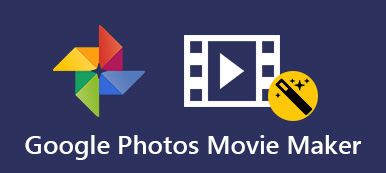Tomar fotos es cada vez más popular en todo el mundo. Con la cantidad de fotos en el teléfono inteligente y la computadora aumenta gradualmente, el espacio de almacenamiento interno se vuelve más pequeño, luego debe eliminar algunas fotos antiguas para liberar espacio. Además, se molestará si esas fotos se pierden debido a que su dispositivo se rompe o es robado. Para evitar el problema anterior, necesita una aplicación de copia de seguridad de fotos profesional. Y Google Photos puede ser una buena opción para hacer una copia de seguridad de sus fotos desde su teléfono Android, iPhone / iPad y computadora.

- Parte 1. ¿Qué es Google Photos?
- Parte 2. Cómo hacer copias de seguridad de fotos y videos usando Google Photos
Parte 1. ¿Qué es Google Photos?
Google Photos, una aplicación de copia de seguridad de fotos desarrollada por Google, es un hogar más inteligente para sus preciosas fotos y videos. Se gana una buena reputación entre los usuarios de todo el mundo. Y The Verge solía valorar Google Photos como "Los mejores productos fotográficos del mundo". Google Photos le brinda espacio de almacenamiento ilimitado para hacer copias de seguridad de fotos y videos libremente, hasta 16 megapíxeles y 1080p HD. Además, se aplica a teléfonos Android, dispositivos iOS, Windows y Mac, por lo que puede acceder y realizar copias de seguridad de todas las fotos y videos con Google Photos a través de cualquier dispositivo.
Características Clave:
- Garantice la seguridad: sus fotos y videos son definitivamente seguros y privados.
- Identificación automática: las caras en las fotos se pueden reconocer y las similares se agruparán.
- Búsqueda visual: puedes buscar cualquier cosa en las fotos por personas, lugares y cosas.
- Genere álbumes automáticamente: después de hacer una copia de seguridad de sus fotos a través de Google Photos, obtendrá un álbum para recopilarlas.
- Edición senior: ajusta tus fotos y videos con excelentes herramientas de edición
- Creación de GIF: crea automáticamente o películas de bricolaje, Gif o collages de tus fotos
- Comparte fotos: puedes compartir tus fotos favoritas con diferentes personas en la web.
Parte 2. Cómo hacer una copia de seguridad de fotos y videos usando Google Photos
Copia de seguridad de fotos y videos en Android a través de Google Photos
Paso 1. Descarga Google Photos para hacer una copia de seguridad de tus fotos.
Antes de comenzar a hacer una copia de seguridad de sus fotos en Android, no olvide descargar Google Photo de Google Play Store y ejecutarlo en su teléfono móvil.
Paso 2. Iniciar sesión en la cuenta de Google
Inicie sesión en su cuenta de Google presionando el botón "Iniciar sesión" en el menú de la izquierda. Y luego haga clic en el botón "Configuración" y active la función "Copia de seguridad y sincronización".
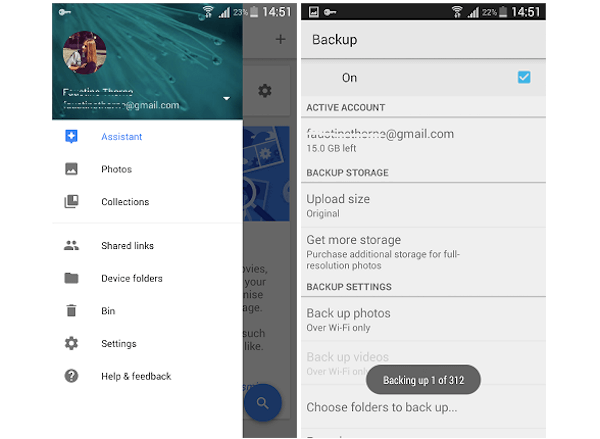
Paso 3. Elija archivos de fotos para copia de seguridad
Después de ajustar el tamaño y formato de sus fotos, ingrese a la interfaz "Elegir carpeta para respaldar" y seleccione los archivos de fotos almacenados en su teléfono Android para respaldar. Luego presione la opción "Iniciar copia de seguridad" para iniciar el proceso de copia de seguridad en Google Photos.
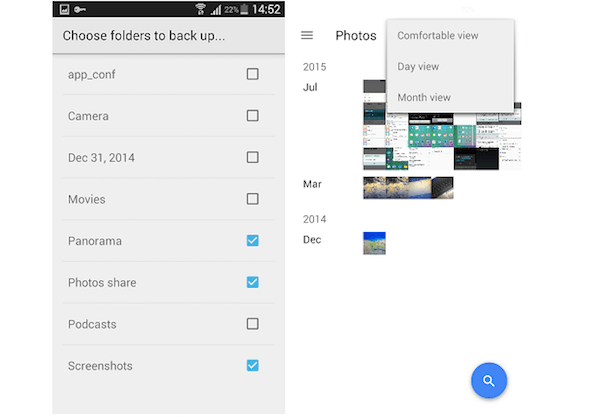
Paso 4. Ver copia de seguridad de la foto
Una vez que Google Photos finaliza el proceso de copia de seguridad de las fotos, se le permite verificar la copia de seguridad de la foto en la interfaz principal. Además, puede ver estas fotos en el sitio web de Google Photo.
Copia de seguridad de fotos y videos en iPhone / iPad a través de Google Photos
Paso 1. Instalar fotos de Google en iPhone / iPad
Del mismo modo, descargue Google Photos para hacer una copia de seguridad de sus fotos en su dispositivo iOS. Puede encontrar esta aplicación en la App Store. Luego abra Google Photos y haga clic en "Comenzar".
Paso 2. Iniciar sesión en la cuenta de Google
Inicie sesión en su cuenta de Google y contraseña. Si no tiene una, primero registre una cuenta de Google. Elija "Copia de seguridad y sincronización" en la interfaz principal y decida realizar una copia de seguridad de imágenes, videos y videos originales o de alta calidad. GIFs creados a partir de fotos en vivo.
Paso 3. Edita tus fotos y videos
De acuerdo con la introducción de Google Photos, puede pellizcar para acercar y alejar la imagen y ajustar el tamaño de la foto durante la configuración, así como tocar, sostener y arrastrar una sola foto sobre otras fotos para seleccionar varias fotos.
Paso 4. Comience a hacer una copia de seguridad de su foto
Haz clic en "Permitir" para permitir que las fotos de iCloud accedan a tu biblioteca de fotos. Después de un tiempo, Google Photos comenzará a realizar copias de seguridad de sus fotos. Cuando el icono de sincronización que significa que la copia de seguridad en proceso desaparece, sus fotos ya se han respaldado.
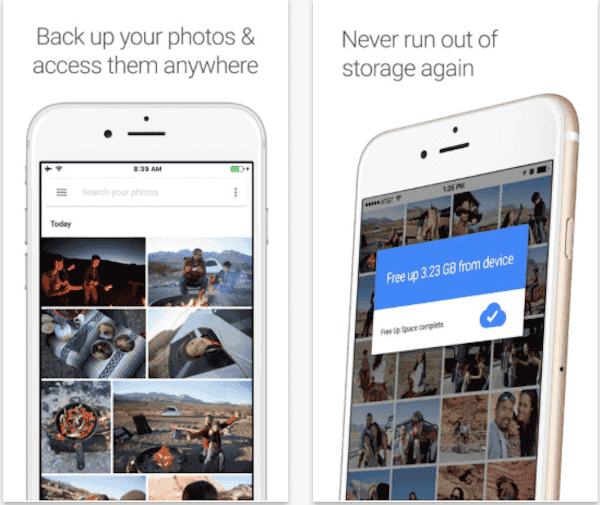
Tu puedes necesitar: Cómo convertir fotos de Google de HEIC a JPG
Copia de seguridad de fotos y videos en la computadora a través de Google Photos
Paso 1. Descarga Google Photo en tu computadora
Descargue e instale Google Photo en su PC o Mac de la misma manera. Entonces se le puede pedir que inicie sesión en su cuenta de Google, simplemente siga las instrucciones de respaldo de Google Photos.
Paso 2. Elija las carpetas de copia de seguridad de la foto.
Busque la ubicación donde se almacenaron las fotos que desea en su computadora y seleccione la carpeta de fotos de Google para hacer una copia de seguridad. Además, puede deseleccionar las opciones predeterminadas y elegir otras carpetas como fuentes de copia de seguridad automática.
Paso 3. Configurar el formato de la foto.
Y luego elija la calidad de estas fotos: ¿fotos de alta calidad o fotos originales? Fotografías de alta calidad y fotos de la cresta en 16 megapíxeles y videos en 1080p, pero ofrecen espacio de almacenamiento ilimitado para usted; mientras que las fotos originales le permiten realizar copias de seguridad de fotos y videos completos, pero puede pagar la factura por su gran almacenamiento.
Paso 4. Copia de seguridad de fotos a Google Fotos
Haga clic en el botón Iniciar copia de seguridad con la opción establecida o arrastre las fotos seleccionadas a la pestaña del navegador de Fotos de Google. Una vez finalizado el proceso de copia de seguridad de fotos, se le permite configurar un nuevo álbum para estas fotos de copia de seguridad en Google Photos.
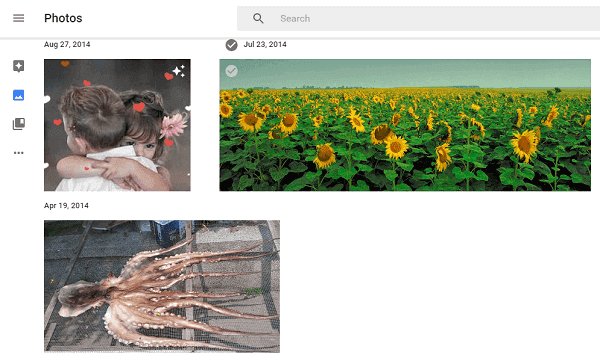
Aquí también puede querer saber: Cómo recuperar fotos de Google para Android.
Conclusión
Entonces, arriba hay un esquema de la copia de seguridad de sus fotos en Google Photos. Puede descargar Google Photos gratis en un teléfono Android, iPhone / iPad y computadora. Por supuesto, todos los pasos presentados anteriormente son bastante fáciles de operar, por lo que no tiene que preocuparse de que no pueda manejarlos. Ahora que ha aprendido a hacer copias de seguridad de fotos con Google Photos, ¡hágalo ahora mismo! Esperamos que esta publicación pueda ayudarlo hasta cierto punto.